Hướng dẫn cách cài đặt quyền gửi tin nhắn trong nhóm Zalo
Bạn đang có nhiều nhóm chat riêng cho từng lĩnh vực nhưng một số thành viên trong nhóm nói chuyện ngoài luồng quá nhiều và làm ảnh hưởng tới chất lượng công việc như trôi thông báo, trôi lời nhắc hoặc thậm trí gây phiền phức tới bạn và rất nhiều người khác ư? Blog Số Hoá đề xuất cho bạn ý tưởng phân quyền gửi tin nhắn trong nhóm để tránh tình trạng này. Hãy cùng tìm hiểu chi tiết cách cài đặt quyền gửi tin nhắn trong nhóm Zalo nhanh chóng, dễ hiểu trong bài viết dưới đây nhé!
Lưu ý:
- Bạn chỉ có thể cấu hình quyền để gửi tin nhắn cho nhóm trên ứng dụng Zalo di động, không thể làm điều này trên Zalo phiên bản web.
- Việc cấp quyền nhắn tin trong nhóm định đoạt ai có thể giao tiếp qua tin nhắn, và người nào không được cấp quyền thì sẽ không có khả năng gửi tin.
Bài viết về Hướng dẫn dùng Zalo được xem nhiều
- Hướng dẫn cách gửi định chia sẻ vị trí trên Zalo mới nhất
- Cách sao lưu và khôi phục tin nhắn zalo đã xóa chưa sao lưu
Lợi ích khi cách cài đặt quyền gửi tin nhắn trong nhóm Zalo
Việc cài đặt quyền gửi tin nhắn trong nhóm Zalo mang lại nhiều lợi ích đáng kể cho việc quản lý và duy trì nhóm. Dưới đây là một số lợi ích nổi bật:
- Kiểm soát nội dung: Quản trị viên có thể kiểm soát và đảm bảo rằng chỉ những thành viên được phê duyệt mới có thể gửi tin nhắn trong nhóm. Điều này giúp tránh tình trạng gửi tin nhắn spam, quảng cáo hoặc những nội dung không phù hợp.
- Dễ dàng quản lý và theo dõi: Khi quyền gửi tin nhắn được cài đặt, quản trị viên có thể dễ dàng theo dõi ai đã gửi tin nhắn nào, giúp quản lý nội dung trở nên hiệu quả hơn.
- Nâng cao tính bảo mật: Quyền gửi tin nhắn giúp bảo mật thông tin trong nhóm tốt hơn bằng cách giới hạn ai có thể gửi và chia sẻ nội dung. Điều này đặc biệt quan trọng đối với những nhóm có nội dung nhạy cảm hoặc mang tính bảo mật cao.
- Tăng sự tương tác hiệu quả: Bằng cách giới hạn quyền gửi tin nhắn, quản trị viên có thể tạo ra môi trường để các thông tin quan trọng và các thông báo được chú ý hơn, từ đó tăng cường sự tương tác hiệu quả trong nhóm.
- Phân công trách nhiệm rõ ràng: Một số nhóm cần phân công rõ ràng nhiệm vụ cho các thành viên, và việc cài đặt quyền gửi tin nhắn giúp quản trị viên xác định rõ ai có quyền phát ngôn chính thức và ai thì không.
- Dễ dàng thực thi nội quy nhóm: Khi quyền gửi tin nhắn được cài đặt, việc tuân thủ các quy định và nội quy của nhóm trở nên dễ dàng hơn, giúp duy trì một môi trường nhóm lành mạnh và hiệu quả.
Việc cài đặt quyền gửi tin nhắn là công cụ hữu ích giúp quản trị viên nhóm trên Zalo duy trì tính tổ chức, kỷ luật và chất lượng của các giao tiếp trong nhóm.
Hướng dẫn chi tiết cài đặt quyền gửi tin nhắn trong nhóm Zalo
1. Vào Cài đặt nhóm
Khởi động ứng dụng Zalo trên điện thoại của bạn và đi tới cuộc trò chuyện nhóm mà bạn giữ vị trí nhóm trưởng hoặc nhóm phó
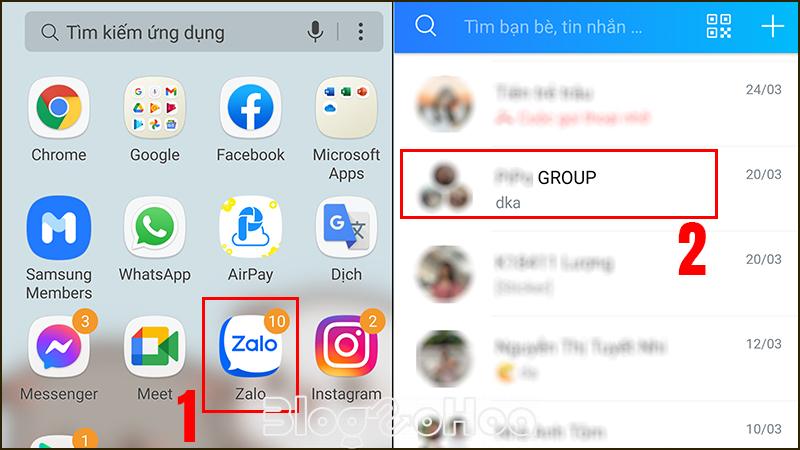
2. Cài đặt quyền gửi tin nhắn
Trên giao diện cuộc hội thoại nhóm, bạn nhấp vào icon ba đường kẻ nằm ở góc trên cùng bên phải và chọn phần Thiết lập nhóm.
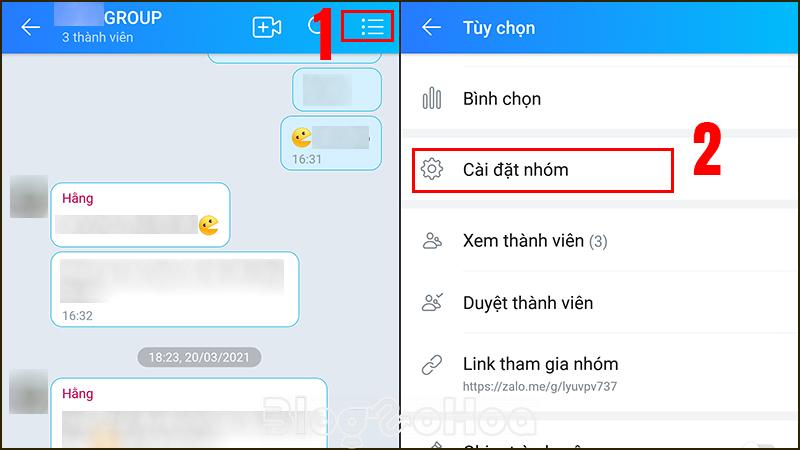
Bây giờ bạn vào phần Quyền gửi tin nhắn > Lựa chọn thành viên được quan tâm việc gửi tin trong nhóm. Chẳng hạn, bạn có thể chọn Chỉ nhóm trưởng/nhóm phó tại đây.
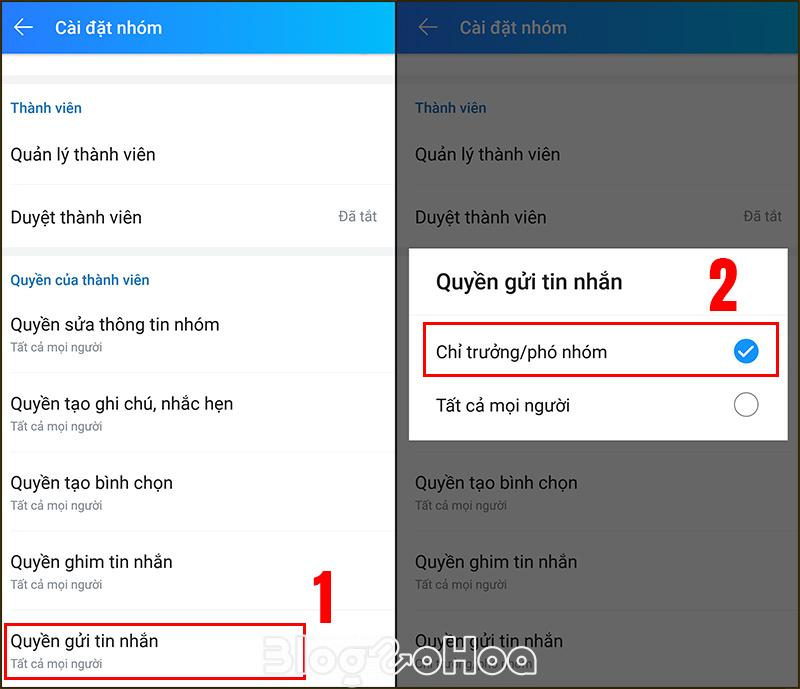
3. Kết quả
Sau khi hoàn tất thao tác, phần thông báo sẽ được hiển thị ngay trên nhóm chat của bạn như hình minh họa dưới đây.
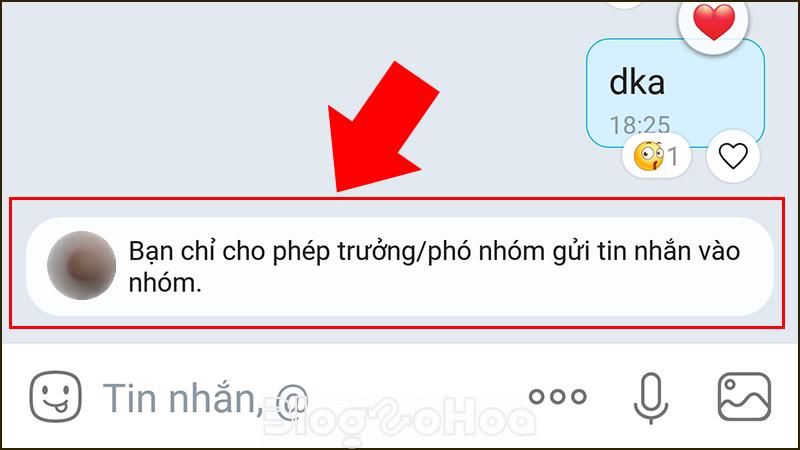
Xem thêm các bài Hướng dẫn dùng Zalo khác:
- Hướng dẫn cách bật, tắt trạng thái vừa mới truy cập trên Zalo
- Hướng dẫn cách gửi tin nhắn hàng loạt trên Zalo mới 2024
- Hướng dẫn cách tạo cuộc họp online qua Zalo trên máy tính
- Hướng dẫn cách tải, cài đặt, đăng nhập Zalo PC trên máy tính
Cách cách – Thủ thuật Zalo hay bạn cần biết
- Cách đăng nhập Zalo bằng mã QR trên Laptop, Điện thoại từ App/Zalo Web
- Cách lấy link cá nhân, link nhóm chat trên Zalo cực đơn giản
- Cách tạo Zalo Page, Zalo OA để quản lý bán hàng, quảng cáo
- Cách thay đổi âm thanh nhạc chuông thông báo Zalo
- Cách tìm lại tin nhắn cũ trên Zalo ở điện thoại, máy tính mới 2024
- Đăng nhập Zalo trên máy tính có báo về điện thoại không?
Tổng kết
Chỉ với vài thao tác đơn giản là bạn có thể cài quyền gửi tin nhắn trong nhóm chat Zalo rồi! Blog Số Hóa luôn đề cao sự ngắn gọn, xúc tích và trau chuốt trong từng câu chữ để các bạn đọc có thể lập tức hiểu và thực hành ngay. Nếu có thêm bất kỳ thắc mắc nào, đừng ngần ngại gửi câu hỏi tới đội ngũ của chúng tôi hoặc bình luận ngay dưới đây để cùng nhau giải đáp nhé! Chúc bạn thành công!
Bài viết cùng chủ đề
-

Cách build Yelan Genshin Impact chuẩn meta 4.6 mới nhất
-

Hướng dẫn cách gửi định chia sẻ vị trí trên Zalo thành công 100%
-

Cách build Xiangling Genshin Impact chuẩn meta 4.6 mới nhất
-

Cách khắc phục lỗi thông báo Zalo không có tiếng
-

Hướng dẫn cách cài đặt mạng 3G, 4G cho điện thoại Android đơn giản
-
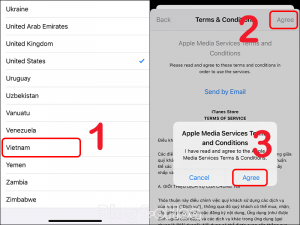
Hướng dẫn cách đổi ngôn ngữ App store trên máy iPhone & iPad
Chia sẻ ý kiến của bạn